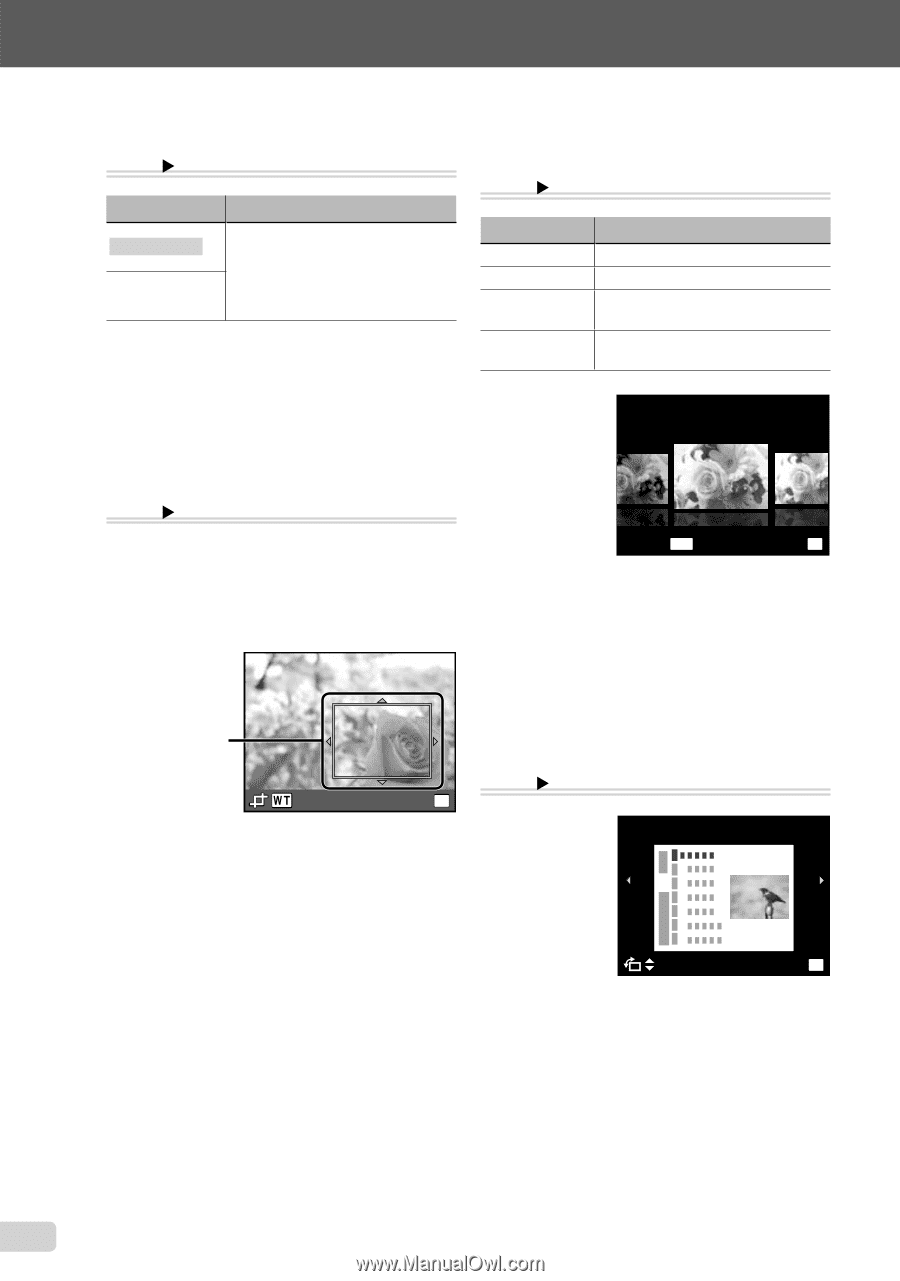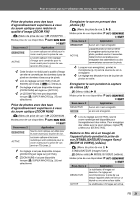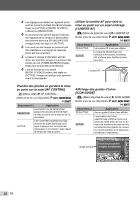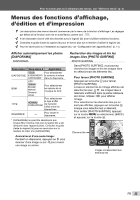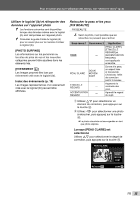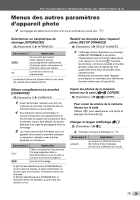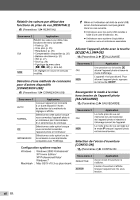Olympus SP-600UZ SP-600UZ Manuel d'instructions (Fran栩s) - Page 36
Changer la, taille de la photo, Rogner des photos, Changer le ton de la photo, EDITER COULEUR]
 |
UPC - 050332173569
View all Olympus SP-600UZ manuals
Add to My Manuals
Save this manual to your list of manuals |
Page 36 highlights
Changer la taille de la photo [Q] EDIT X Q Sous-menu 2 Application C 640 × 480 E 320 × 240 Sauvegarde une photo à résolution élevée en tant que photo séparée de plus petite taille pour l'envoi par courriel et autres applications. 1 Utilisez HI pour sélectionner une photo. 2 Utilisez FG pour sélectionner une taille d'image puis appuyez sur la touche A. ● La photo redimensionnée est sauvegardée en tant que photo séparée. Changer le ton de la photo [EDITER COULEUR] EDIT X EDITER COULEUR Sous-menu 2 Application NOIR&BLANC Convertit la photo en noir et blanc. SEPIA Donne un ton sépia à la photo. CONTRASTE Augmente la saturation des elevé couleurs de la photo. CONTRASTE Augmente légèrement la saturation BAS des couleurs de la photo. EDITER COULEUR SEPIA Rogner des photos [P] EDIT X P 1 Utilisez HI pour sélectionner une photo, puis appuyez sur la touche A. 2 Utilisez le levier de zoom pour sélectionner la taille de la photo rognée et utilisez FGHI pour déplacer la photo. QUITTE MENU CONF OK 1 Utilisez HI pour sélectionner une photo, puis appuyez sur la touche A. 2 Utilisez HI pour sélectionner la couleur désirée, puis appuyez sur la touche A. ● La photo de la couleur sélectionnée est sauvegardée en tant que photo séparée. Rognage CONF OK 3 Appuyez sur la touche A après avoir sélectionné la zone à couper. ● La photo éditée sera sauvegardée en tant que photo séparée. Ajouter un calendrier à une photo [CALEND.] EDIT X CALEND. CALEND. CONF OK 36 FR